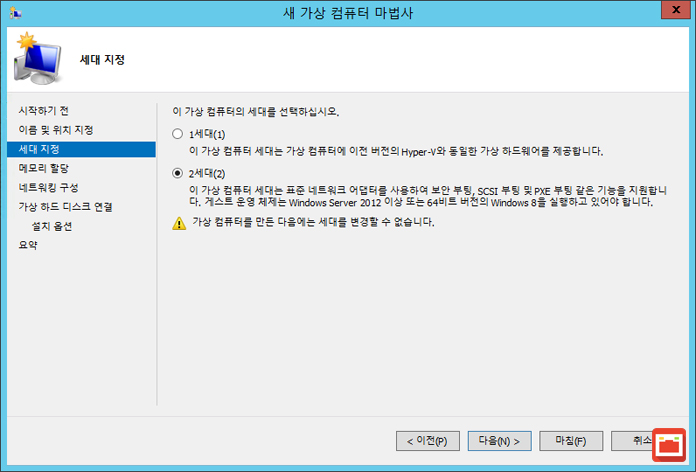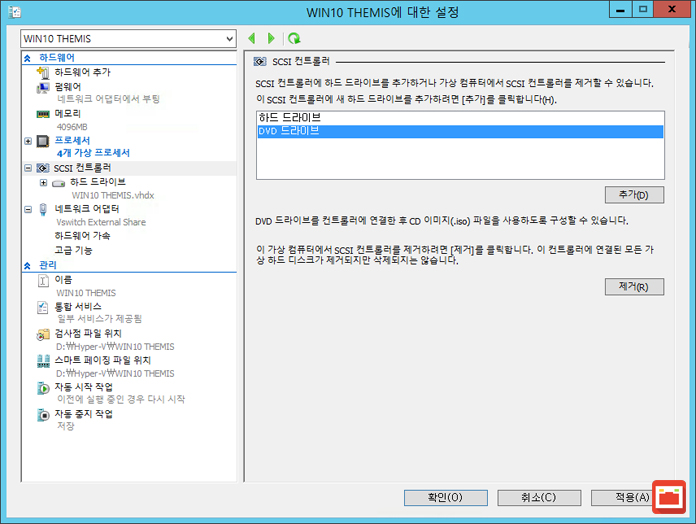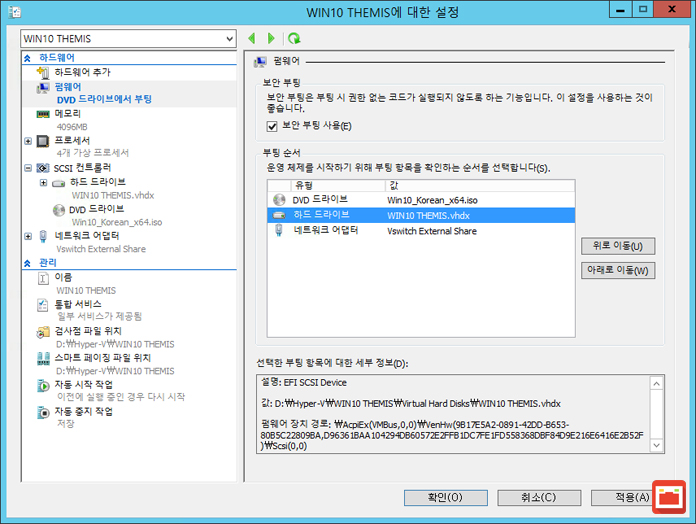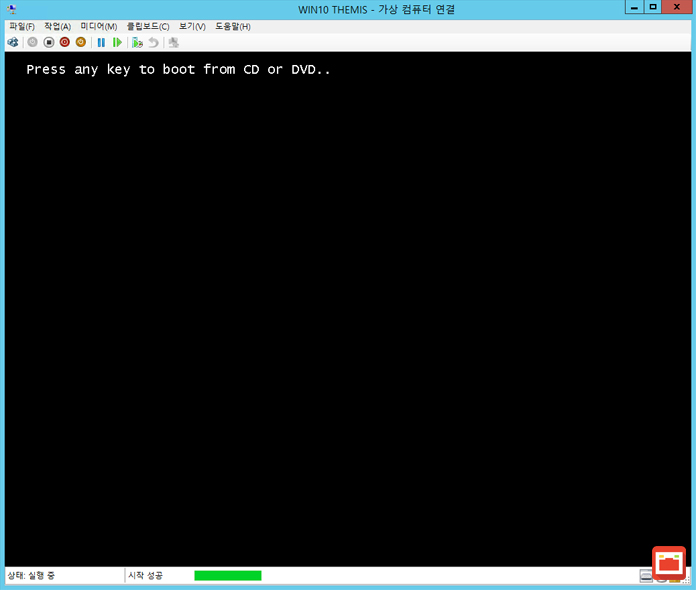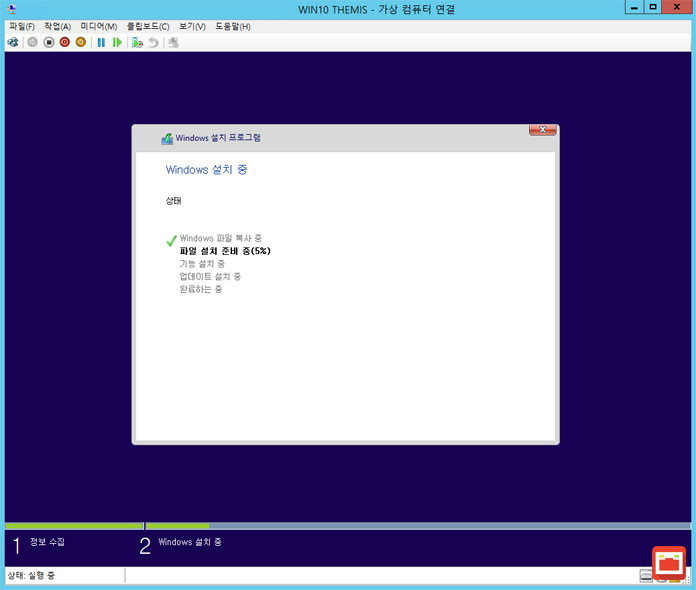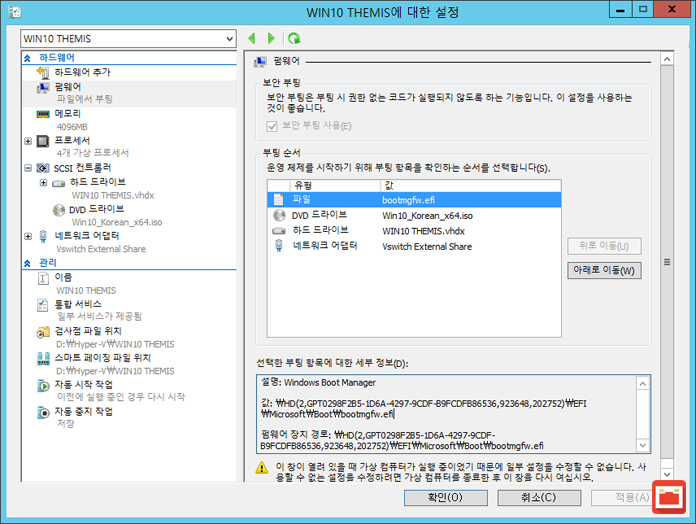이전편인 윈도우10 Hyper-V에 가상 윈도우를, 윈도우7 설치에서 1세대 Hyper-V를 생성하고 윈도우7을 설치하는 방법을 포스팅했었는데요.
1세대의 Hyper-V는 레거시 드라이버를 이용한 가상화 방식인데 반해 2세대의 Hyper-V는 UEFI 바이오스를 지원하면서 GPT 파티션 부팅 지원, 보안 부팅, PXE를 이용한 네트워크 부팅등이 가능해졌습니다.
UEFI를 완벽하게 지원하는 윈도우8 이상의 64비트 운영체제를 Hyper-V 2세대로 설치할수 있으며 윈도우 8 프로 버전 이상, 윈도우 서버 2012에서 Hyper-V 2세대를 선택할수 있습니다.
설치 방법은 이전편에서 자세하게 설명이 되어 있어 이번엔 1세대와 다른 주요 부분만 설명하겠습니다.
Hyper-V UEFI 모드로 윈도우10 설치 방법
설치 방법은 가상 컴퓨터 생성 부터 윈도우 설치 까지 1세대의 그것과 같습니다. 단지 가상 컴퓨터를 생성할 때 가상 컴퓨터의 세대를 선택하는 것이 다를 뿐이죠.
IDE 컨트롤러는 없어지고 SCSI 컨트롤러를 기본으로 사용합니다. (선택의 여지가 없습니다.) 가상 컴퓨터 생성시 DVD 드라이브가 기본으로 만들어지지 않으므로 DVD 드라이브를 추가해줍니다.
네트워크 어댑터가 부팅 순서 제일 앞에 있어서 iso 이미지 파일로 윈도우10을 설치시 부팅화면에서 멍때릴수 있기 때문에 부팅 순서를 DVD 드라이브 – 하드 드라이브 – 네트워크 어댑터 순으로 바꿔줍니다.
윈도우10 iso 이미지 파일을 삽입한 다음 가상 컴퓨터를 실행합니다. 우리는 DVD 미디어로 설치할 것이기 때문에 재빨리 키보드의 아무키나 눌러 윈도우10 미디어로 부팅합니다.
이후는 흔히 윈도우를 설치하는 방법대로 설치하면 됩니다.
설치후 가상 컴퓨터의 펌웨어에 부트 매니저 파일이 생성된 것을 확인할수 있습니다.